用Sweet Home 3D自己动手打造温馨小家
Sweet Home 3D 是一个免费的室内装潢设计软件,它能帮你通过二维的家居平面图来设计
和布置你的家具,还可以用3D的视角预览整个装修布局的全新面貌,快速高质量的传递渲
染器,使任何用户都能轻而易举做出专业水准的三维效果图,为你打造一个甜蜜的家。
一、下载和安装
通过http://www.okhan.net/soft/sort004/sort0431/down-65699.html下载该软件
软件下载下来是一个压缩文件,解后文件后安装软件,软件安装过程非常的简单,同意安
装,一路点击“下一步”即可安装完成。如图1所示。

图1
二、运行软件
双击桌面上  的快捷方式图标,软件启动后我们看到软件的主界面非常的简洁。如
的快捷方式图标,软件启动后我们看到软件的主界面非常的简洁。如
图2所示。
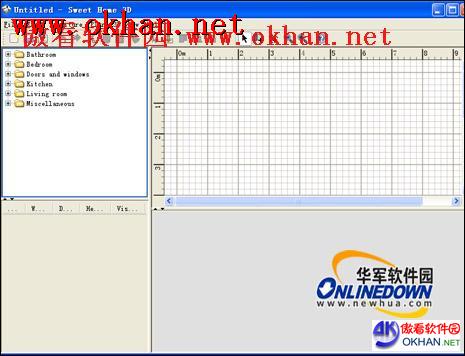
图2
软件的主界面分为四个窗口组成。如图3所示。

图3
家具显示窗口:这个目录是有组织的分类,并包含了所有家具和物品,你可以放入你的主设
计,选中家具显示:此窗口显示你家中所有家具的名称、大小等方面的特点。
二维窗口:此窗口显示你设计效果图的二维平面效果图。
三维窗口:显示你设计的三维效果,各个角度显示,便于观察效果。
三、设计效果图
1)创建墙壁
首先保存文件工程,防止丢失文件。然后点击“Plan/Create walls”工具或直接点击
主办面上方的  创建墙壁快捷图标,把鼠标移动到二维窗口,单击鼠标左键创建墙壁
创建墙壁快捷图标,把鼠标移动到二维窗口,单击鼠标左键创建墙壁
,绘制墙壁的同时我们看到三维显示窗口也显示绘制立体效果,不。如图4所示。

图4
绘制到最后终点时双击,封闭墙壁。如图5所示。

图5
2)调整墙壁
因为在绘制过程中有些地方不是很精确,所以要利用工具来调整。选择“Plan/Select”或
直接点击界面上方的“  ”选择工具快捷图标,选中墙壁把鼠标移动动关键点上此时鼠标
”选择工具快捷图标,选中墙壁把鼠标移动动关键点上此时鼠标
将变成十字状态,然后开始调整墙壁的位置、长短。如图6所示。

图6
在调整的时候一定要注意每个墙角一定要封闭。房间的形状根据自己的喜欢而定。如图7所示。
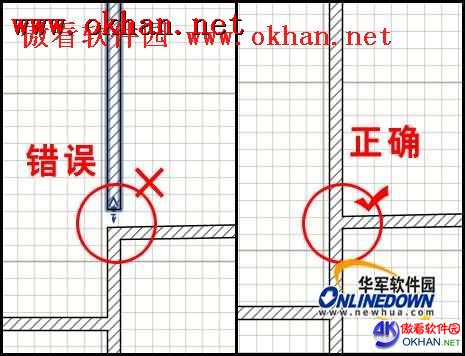
图7
外墙调整好以后,再来分割一下房间,房间的分割随用户自己定。在这里分布的情况如下图
。如图8所示。

图8
3)添加门窗
在家具显示窗口中点击“Doors and windows”在此选择喜欢的门窗,选中以后,拖到二
维显示窗口,同时三维窗口也显示出来了。如图9所示。

图9
适当调整,调整门窗的方法和调整墙壁的方法是一样的。相同的方法依次添加所有的门窗,
如果对那个门窗的颜色不满意,可以在选中家具显示窗口中双击物体,弹出物体属性对话框
。如图10所示。
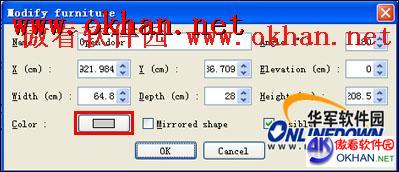
图10
点击“Color”色标按钮,弹出颜色选择器,选择想要选择的颜色,然后点击“OK”
按钮。如图11所示。

图11
鼠标移动到三维显示窗口,拖动鼠标各个角度观察一下,看一下效果,或着点击
“3D view/Virtual visit”或鼠标右键选择“Virtual visit”拖动鼠标看一下效果。如图12所示。

哈。挺不错吧!!!



 摄像机,调整摄
摄像机,调整摄



